엑셀 피벗테이블로 데이터 분석하기
엑셀의 피벗테이블은 방대한 데이터를 효율적으로 분석하고 요약하는 강력한 도구입니다. 데이터를 시각적으로 신속하게 정리하고, 원하는 정보를 쉽게 추출할 수 있어 많은 사용자에게 사랑받고 있습니다. 이번 포스트에서는 피벗테이블의 기본적인 사용법과, 여러 테이블을 활용하여 보다 정교한 분석을 수행하는 방법에 대해 알아보겠습니다.

피벗테이블의 기본 이해
피벗테이블은 대량의 데이터를 요약하기 위해 사용되는 통계 표입니다. 특정 데이터를 중심으로 다른 데이터를 회전시켜 보거나, 비교적 보기 쉽게 구성할 수 있는 기능이죠. 예를 들어, 판매 데이터가 있을 때 제품별 판매량, 지역별 매출 합계 등을 손쉽게 한눈에 파악할 수 있습니다. 이런 방식으로 데이터를 시각적으로 나타내면 통계 정보를 보다 이해하기 쉽게 변환할 수 있습니다.
피벗테이블 생성하기
피벗테이블을 만드는 과정은 간단합니다. 단계별로 알아보겠습니다.
- 1단계: 데이터 선택하기
- 2단계: 피벗테이블 삽입하기
- 3단계: 필드 선택하기
피벗테이블을 만들고자 하는 데이터 범위를 선택합니다. 엑셀에서는 데이터의 첫 행에 제목이 있어야 하며, 빈셀이나 병합된 셀은 없어야 합니다.
선택한 데이터 범위를 바탕으로 리본 메뉴에서 ‘삽입’을 클릭한 후, ‘피벗테이블’을 선택합니다. 이때 새 워크시트에 피벗테이블을 놓는 것이 일반적입니다.
생성된 피벗테이블 옆에는 필드 목록이 표시됩니다. 여기에서 원하는 데이터를 ‘행’, ‘열’, ‘값’ 영역으로 드래그해 넣습니다. 예를 들어, ‘판매일자’를 행에, ‘판매가격’을 값에 드래그하여 판매일자별 판매금액을 확인할 수 있습니다.
여러 테이블을 활용한 피벗테이블 만들기
피벗테이블은 단일 테이블만이 아닌 여러 테이블에서 데이터를 결합하여 분석할 수 있습니다. 이렇게 하려면 데이터 모델을 활용해야 합니다. 여러 데이터베이스에서 관련 테이블을 불러오는 과정을 설명하겠습니다.
데이터베이스에서 테이블 가져오기
시작하기 위해 Microsoft SQL Server, Access 또는 Oracle과 같은 관계형 데이터베이스에 연결합니다. 이 과정에서 추가 소프트웨어를 설치해야 할 수 있으며, 필요한 경우 데이터베이스 관리자에게 확인하시면 됩니다.
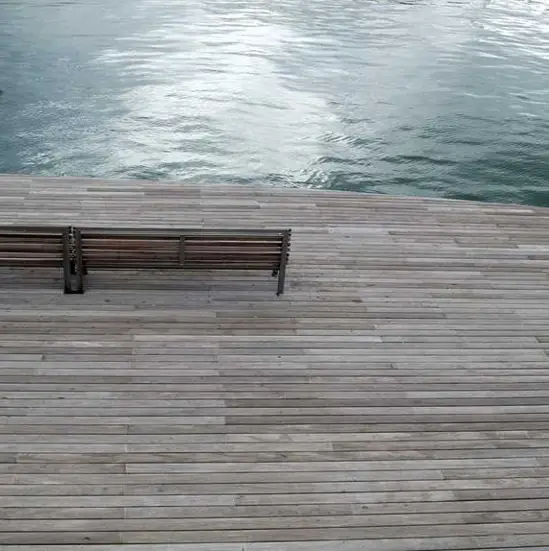
피벗테이블에 필드 추가하기
여러 테이블이 포함된 피벗테이블 필드 목록을 확인할 수 있습니다. 각 테이블에서 관련 필드를 행, 열, 값 영역으로 간단하게 끌어다 놓기만 하면 됩니다. 예를 들어, 판매 데이터와 고객 데이터를 결합하여 매출 현황을 지역별로 분석할 수 있습니다.
관계 설정하기
경우에 따라 두 표 간의 관계를 만들어야 할 수 있습니다. 피벗테이블에서 관계가 필요하다는 메시지가 나타나면, 이를 설정하여 데이터를 보다 유기적으로 연결해 줄 수 있습니다.
피벗테이블 고급 기능
기본적인 피벗테이블 사용법 외에도, 고급 기능을 활용하면 더 세부적인 분석이 가능합니다. 여기서는 필터링, 값 필드 요약, 그룹화 기능에 대해 살펴보겠습니다.
필터링 기능
피벗테이블에서 필터를 사용하면 특정 데이터만 추출하여 분석할 수 있습니다. 예를 들어, 특정 거래처의 판매 현황만을 보고 싶을 때 필터 기능을 활용할 수 있습니다. 필터 옵션에서 원하는 항목을 선택하여 필요한 정보만 확인할 수 있습니다.
값 필드 요약 기능
피벗테이블에서 기본적으로 제공되는 ‘합계’ 외에도 평균, 최대, 최소 등의 다양한 요약 방법을 설정할 수 있습니다. 필드 목록에서 값을 클릭한 후 ‘값 필드 설정’을 통해 원하는 통계 방법을 선택하면 됩니다. 이 기능을 통해 보다 효과적인 데이터 분석이 가능합니다.
그룹화 기능
특정 항목을 그룹화하여 분석할 수 있는 기능도 있습니다. 예를 들어, 날짜 데이터를 월별 또는 분기별로 그룹화하여 요약할 수 있습니다. 이 기능을 사용하면 분석의 범위를 줄이고, 원하는 정보에 집중할 수 있습니다.
피벗테이블 업데이트 및 수정 방법
데이터가 변경되면 피벗테이블도 업데이트해야 합니다. ‘새로 고침’ 기능을 사용하여 최신 상태로 업데이트할 수 있으며, 원본 데이터의 범위를 변경하고 싶을 때는 ‘데이터 원본 변경’ 기능을 통해 쉽게 수정할 수 있습니다.
피벗테이블 삭제하기
더 이상 필요 없는 피벗테이블은 간단히 선택 후 Delete 키를 눌러 삭제할 수 있습니다. 피벗테이블이 필요없는 상황이 발생할 때 유용합니다.

마무리하며
엑셀의 피벗테이블은 데이터 분석에 있어 매우 강력한 도구입니다. 다양한 기능을 통해 방대한 양의 데이터를 쉽고 효율적으로 요약하고 분석할 수 있습니다. 초보자도 간단한 과정만 거치면 피벗테이블을 활용하여 필요한 정보를 신속하게 얻을 수 있습니다. 데이터 분석의 품질을 높이고, 정보를 시각적으로 정리하는 능력을 키우기 위해 피벗테이블을 자주 활용해 보시기를 권장드립니다.
자주 물으시는 질문
피벗테이블을 사용하면 어떤 장점이 있나요?
피벗테이블은 대량의 데이터를 간편하게 요약하고 분석할 수 있는 기능을 제공합니다. 사용자는 복잡한 정보를 시각적으로 정리하여 빠르게 통찰력을 얻을 수 있습니다.
피벗테이블 생성 과정은 어떻게 되나요?
피벗테이블을 만들기 위해서는 먼저 분석할 데이터 범위를 선택한 뒤, 엑셀 메뉴에서 ‘삽입’ 옵션을 클릭하고, 피벗테이블을 선택하면 됩니다. 이후 필드를 추가하여 원하는 형태로 데이터를 정리할 수 있습니다.
피벗테이블의 데이터를 업데이트하는 방법은 무엇인가요?
피벗테이블의 데이터가 변경되었을 경우, ‘새로 고침’ 기능을 사용하여 최신 데이터로 업데이트할 수 있습니다. 만약 데이터 범위를 변경해야 한다면, ‘데이터 원본 변경’ 기능을 통해서 쉽게 조정할 수 있습니다.
0개의 댓글